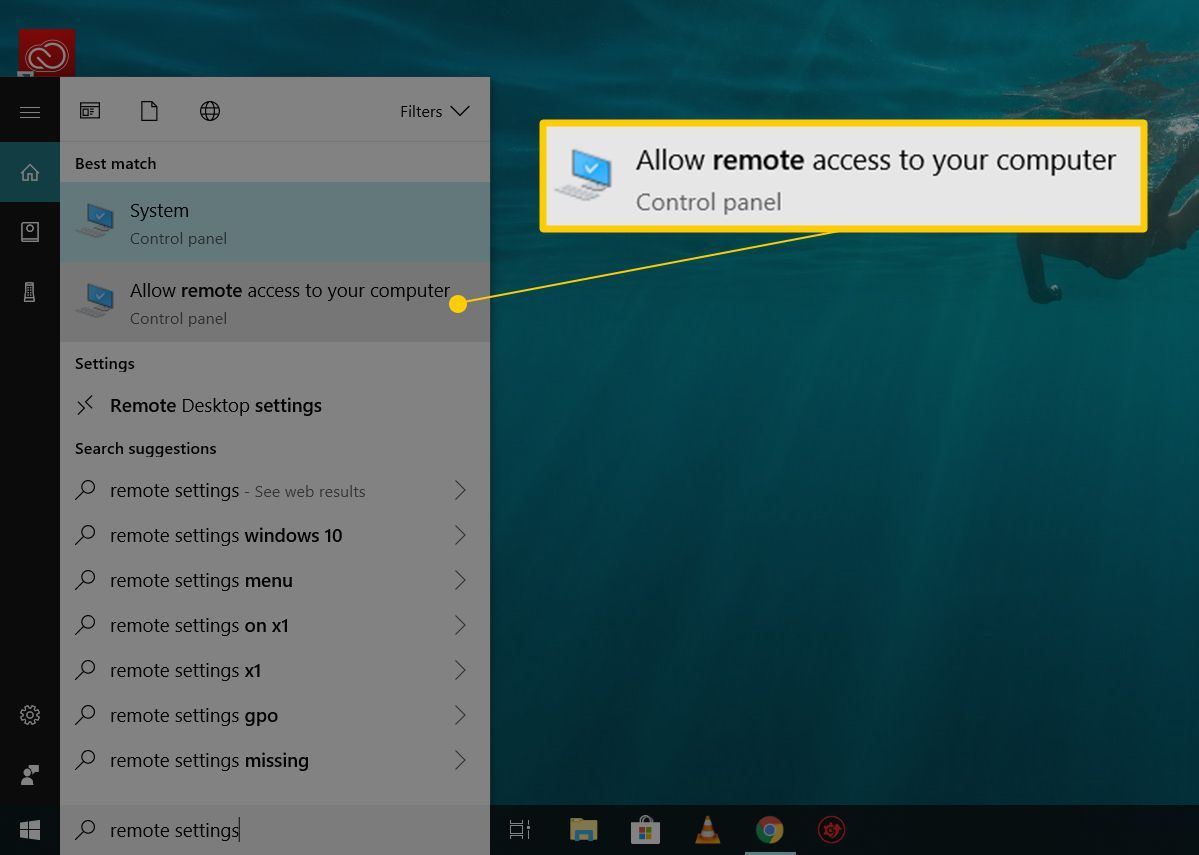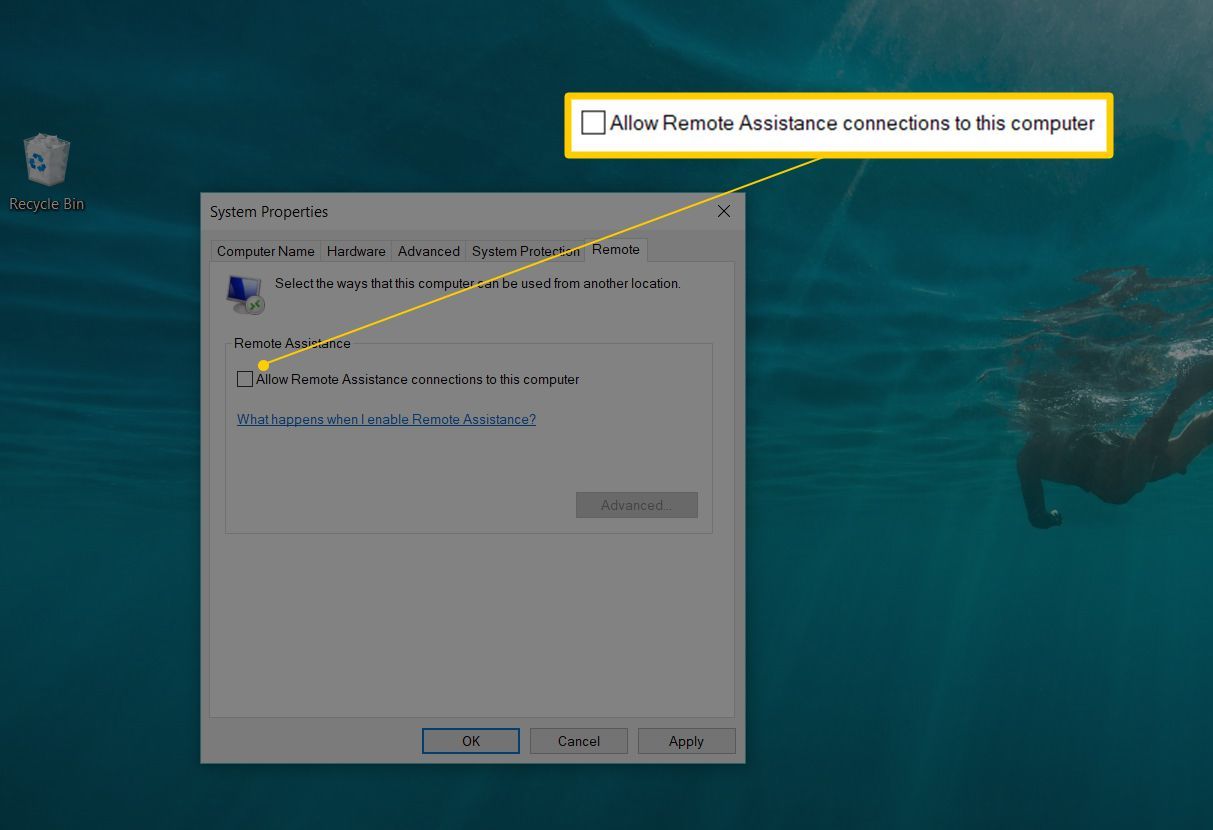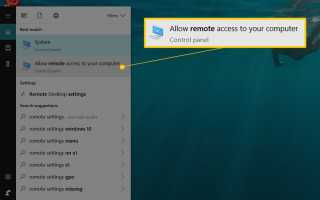Содержание
Удаленный рабочий стол Windows позволяет вам или другим пользователям подключаться к вашему компьютеру удаленно через сетевое подключение — эффективно получая доступ ко всему на вашем компьютере, как если бы вы были непосредственно подключены к нему.
Удаленный доступ является полезной функцией, когда вам нужен доступ к вашему компьютеру из другого места, например, когда вам нужно подключиться к домашнему компьютеру, когда вы на работе. Удаленное подключение также удобно в ситуациях поддержки, когда вы помогаете другим, подключаясь к их компьютерам, или когда вам нужна техническая помощь и вы хотите, чтобы персонал службы поддержки мог подключиться к вашему компьютеру.
Отключить удаленный рабочий стол в Windows 10
Если вам не нужна функция удаленного рабочего стола Windows, отключите ее, чтобы защитить компьютер от хакеров.
Тип «удаленный настройки «в поле поиска Cortana и выберите Разрешить удаленный доступ к вашему компьютеру. Это действие кажется нелогичным, но оно открывает диалоговое окно панели управления для Свойства удаленной системы.

Uncheck Разрешить подключение удаленного помощника к этому компьютеру.

Отключить удаленный рабочий стол в Windows 8.1 и 8
В Windows 8.1 раздел «Удаленный рабочий стол» был исключен из вкладки «Удаленный». Чтобы восстановить эту функцию, загрузите приложение «Удаленный рабочий стол» из Магазина Windows и установите его на свой компьютер с Windows 8.1. После того, как он установлен и настроен, чтобы отключить его:
Нажмите Windows+Икс и выберите система из списка.
Нажмите Расширенные настройки системы в левой боковой панели.
Выберите Удаленный вкладка и проверка Не разрешайте удаленные подключения к этому компьютеру.
Отключить удаленный рабочий стол в Windows 8 и Windows 7
Чтобы отключить удаленный рабочий стол в Windows 8 и Windows 7:
Нажмите на Начало кнопка, а затем Панель управления.
открыто Система и безопасность.
выберите система в правой панели.
Выбрать Удаленные настройки с левой панели, чтобы открыть Свойства системы диалоговое окно для Удаленный Вкладка.
Нажмите Не разрешать подключения к этому компьютеру а затем нажмите Хорошо.
Риски запуска удаленного рабочего стола
Хотя удаленный рабочий стол Windows полезен, хакеры могут использовать его, чтобы получить контроль над вашей системой для установки вредоносных программ или кражи личной информации. Рекомендуется отключить эту функцию, если она вам не нужна. Вы можете легко отключить его — и вы должны, если вам не нужен сервис. В этом случае создайте надежные пароли, обновите программное обеспечение, когда это возможно, ограничьте число пользователей, которые могут войти в систему, и используйте брандмауэры.
Другая утилита Windows, удаленный помощник Windows, работает аналогично удаленному рабочему столу, но она специально предназначена для удаленной технической поддержки и настроена по-разному в соответствии с различными требованиями. Вы также можете отключить это, используя то же диалоговое окно System Properties, что и Remote Desktop.
Альтернативы удаленному рабочему столу Windows
Windows Remote Desktop — не единственное программное обеспечение для подключения к удаленному компьютеру. Другие варианты удаленного доступа доступны. Альтернативы для подключений к удаленному рабочему столу включают следующее:
- LogMeIn предоставляет удаленный доступ к вашему ПК или Mac с настольного компьютера, мобильного устройства или браузера. Премиум-функции LogMeIn включают обмен файлами, передачу файлов и удаленную печать. LogMeIn требует подписки учетной записи на вашем компьютере.
- TeamViewer контролирует другой компьютер удаленно. Предназначенный для совместной работы и обмена информацией, бесплатный TeamViewer делает упор на личные данные, разговоры и встречи.
- AnyDesk позволяет установить подключение к удаленному рабочему столу для доступа к вашим программам и файлам из любой точки мира без необходимости помещать их в облачный сервис. AnyDesk бесплатен для личного использования; бизнес использование требует подписки.
- Удаленный рабочий стол Chrome это кроссплатформенное программное обеспечение для компьютеров под управлением Windows, macOS и Linux, которое позволяет пользователям получать удаленный доступ к другому компьютеру через браузер Chrome или большинство устройств, включая Chromebook. Удаленный рабочий стол Chrome бесплатный.
- VNC Connect ПО для удаленного доступа и управления позволяет взаимодействовать с настольным или мобильным устройством в любом месте Интернета. Два компьютера не обязательно должны быть одного типа, поэтому вы можете использовать VNC Connect для просмотра рабочего стола Windows в офисе с компьютера Mac или Linux. Ограниченная некоммерческая версия VNC Connect является бесплатной. Профессиональные версии доступны за отдельную плату.